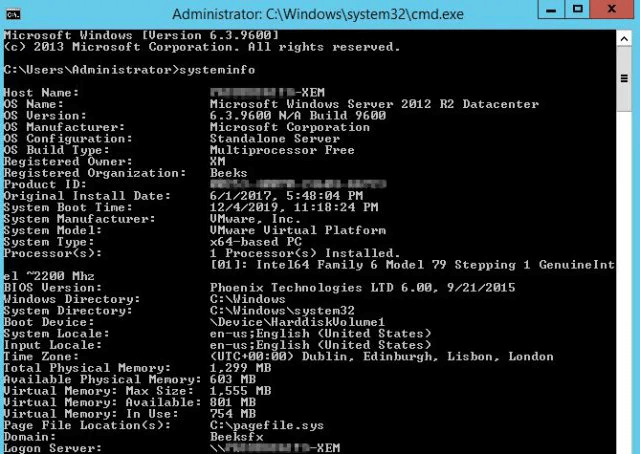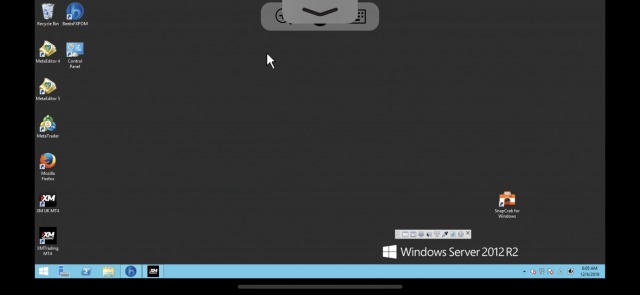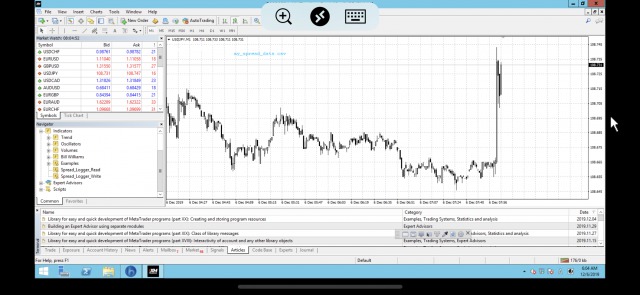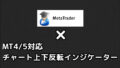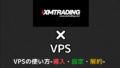XMのVPSは条件さえ満たせば、無料で使う事できます。
VPSにMetaTrader4/5をインストールしておけば、アルゴリズム(EA)を24時間動かせるだけでなく、約定力(ping値)の強化に繋がります。
XMのVPSについて導入から設定、スマホでの遠隔操作等、使い方を完全ガイドで解説します。
期間限定のVPSプロモーション
期間限定で、XMTradingでは新規および既存のお客様にVPSプロモーションを提供しております。
お客様がお取引口座に1,000ドル(その他通貨での同等額)の取引口座残高をお持ちであり、過去30日間に最低往復5スタンダードロットもしくは往復500マイクロロット(FX、ゴールドまたはシルバー)の取引を行った場合、VPSを無料レンタルできます。
\ 100%入金ボーナス!XMの詳細は! /
VPS無料レンタルの条件
VPSはWindows2012サーバーですので、違和感なく使えるかと思います。上図はcmdからスペックを表示させたもの。1.5GBのRAMに20GBのHDDです。

MetaTraderを3~4台同時に動かすぐらいのスペックはありますね!
無料レンタルの条件(プロモーション期間外)
①5,000ドル以上の口座残高(クレジットは除く)
・ポジションあり → 有効証拠金-クレジット
・ポジションなし → 余剰証拠金-クレジット-証拠金×0.5
②毎月の取引量5Lot(マイクロ口座の場合、500Lot)
XMでメイントレードをしている人であれば、そこまで難しい条件ではありませんね。
口座を複数お持ちの方は、全ての口座残高の合算値が5,000ドル以上であればOKです。
料金は月始めに取引口座から自動的に引き落とされますが、この時点で残高が足りない場合は契約が破棄されてしまうので注意してくださいヾ(・ω・ )また、月途中に契約した場合は、月の残日数分の料金が日割り計算されて引き落とされます。

因みにVPSを有料でレンタルする場合は28ドル/月で借りられます。日本円で3,000円程ですね。
\ 入金ボーナス最大50万円!XMについて詳細は! /
VPSの申請から導入まで
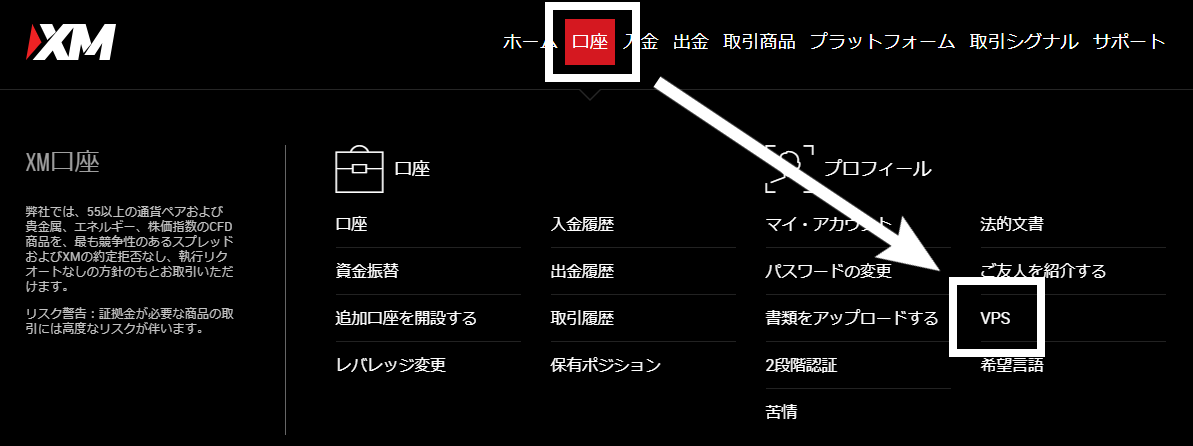
VPSの申請はマイページにログイン後、【口座】→【VPS】から行います。VPSに使われるサーバーの提供会社はBeeksFXです。
XMはBeeksFX社と提携しているだけですので、質問等あればBeeksFX社に問い合わせる必要があります。
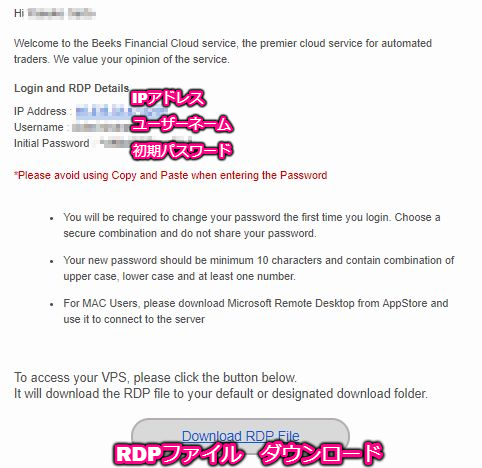
申請後、数分で以上のようなメールが届きます。
VPSのIPアドレス
ユーザーネーム(Administrator)
初期パスワードの文字列
以上の情報はログインする時に必要です。因みにユーザーネームはAdministratorで固定されています。
続いて【Download RDP File】からRDPファイルをダウンロードしましょう!

RDPファイルとは、VPSのリモートデスクトップに接続するためのアプリケーションのことです。
こいつを実行することで、瞬時にVPSにアクセスできます。
Windowsユーザーは以上の方法でアクセスできますが、Macユーザーの方はApp Storeにて【Microsoft Remote Desktop】をDL使用してリモートアクセスしてください。
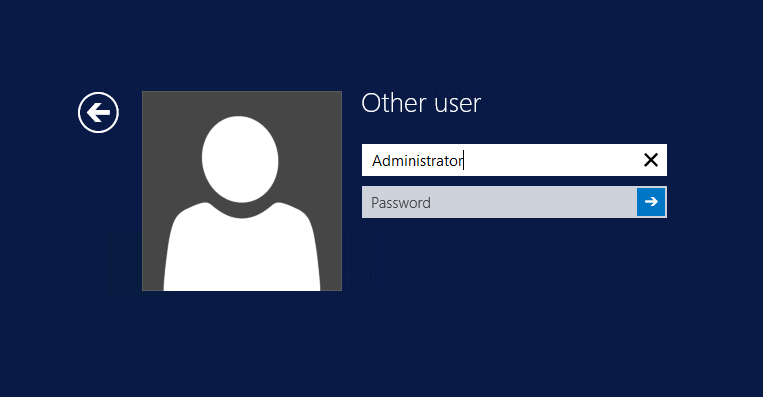
RDPファイルを実行すると上のような画面が表示されるので、メール記載の初期パスワードを入力。(コピペ不可)
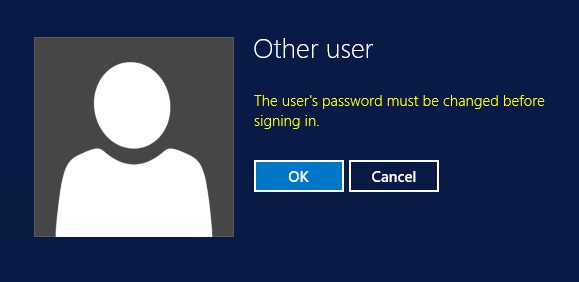
「新しいパスワードを設定してください」と出ますので「OK」
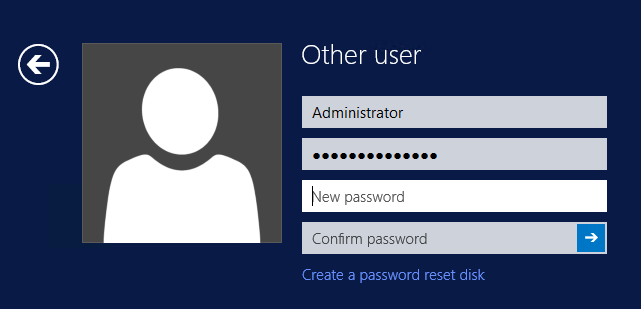
任意のパスワードを設定してください。
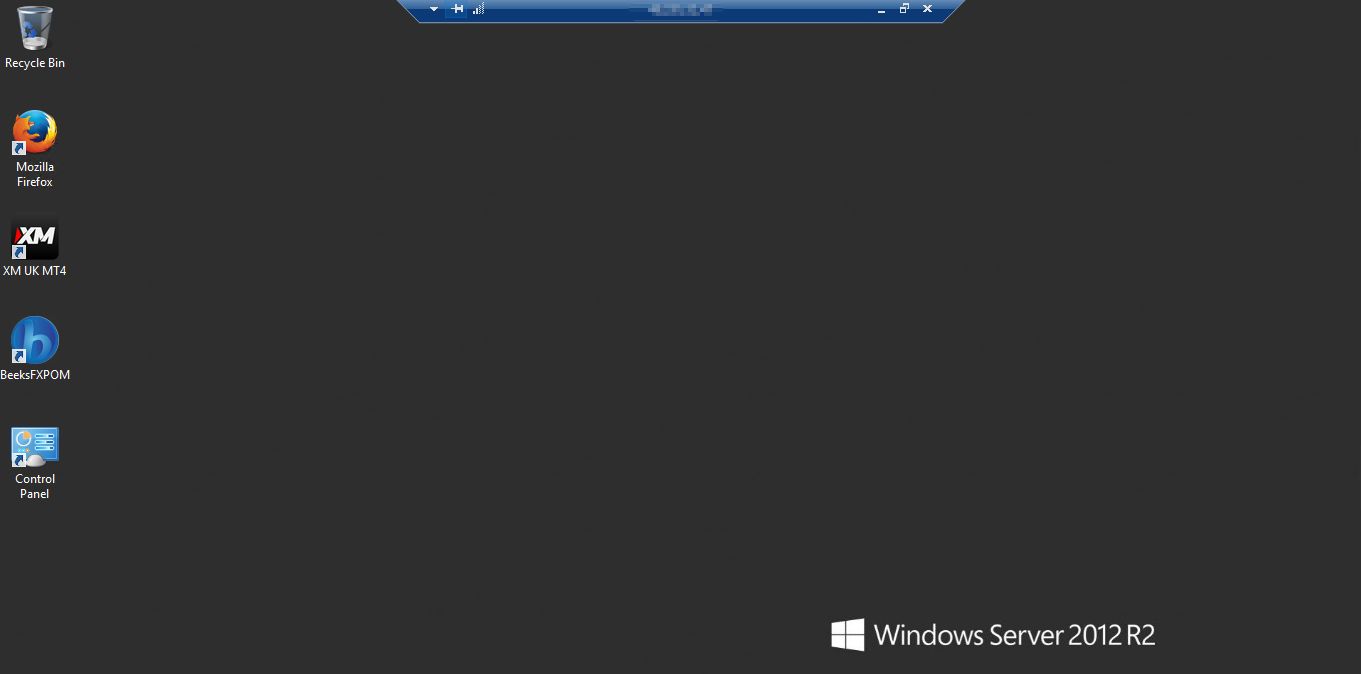

上図のようなリモートデスクトップ画面が表示されたら接続は成功です!
初期状態では「XM UK MT4」がインストールされていますが、これはイギリス版です。日本バージョンのMetaTraderを新規にインストールする必要がありますね。
リモートデスクトップ自体は普通のWindows OSそのものです。FireFoxやIEなどを使い公式サイトからMT4/5をダウンロードしておいてください。


MT4/5を起動してサーバーを選択、IDとパスワードを入力してログインします。ここらへんは自宅PCと全く同様の作業になりますね!これでVPSの導入と基本的な設定は終わりです\(^o^)/

後はEAを自由に使ってください!寝ている間も24時間休まずMetaTraderは稼働し続けます!!
\ 口座開設3000円ボーナス!XMについて詳細は! /
ファイルをVPS上にアップロードするには?
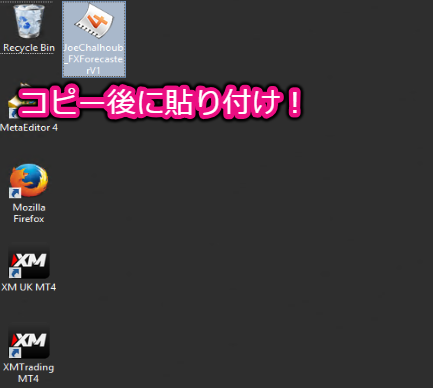
VPSからブラウザを開いてEAやインジケーターをダウンロードして使う事もできますが、むちゃくちゃ動作がもっさりしています!というのもXMのVPSはロンドンサーバーですので、日本からリモートアクセスすると遅延が目に見える形で分かるのです。
という事でEAなどのファイルをVPSに持っていく場合は自宅PCでダウンロード → VPSにアップロードが最も早くてストレスフリーです^^

ファイルの移動は自宅PCに入ってるファイルをコピー → VPS上に貼り付け。たったのこれだけです!
BeeksFX POMを使用して自動起動
確率は低いですが…停電や何かしらのトラブルが起こりサーバーが停止してその後、復旧したとします。

こういう事態が起こった場合、MT4/5は停止状態になるためVPSにアクセスして自分で再起動する必要があります。
気づかずに放置してしまったらせっかくのトレード機会を逃すことになりますよね?
BeeksFX POMを使えば、自動起動ができるためこのような作業を省略することができます!!

このPOMアプリケーションはVPSに標準インストールされています。

設定は上の【Load At Start Up】にチェックを入れます。
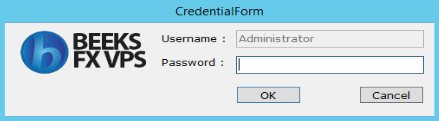
VPSにログインする時に設定したパスワードを入力して【Add】を選択。
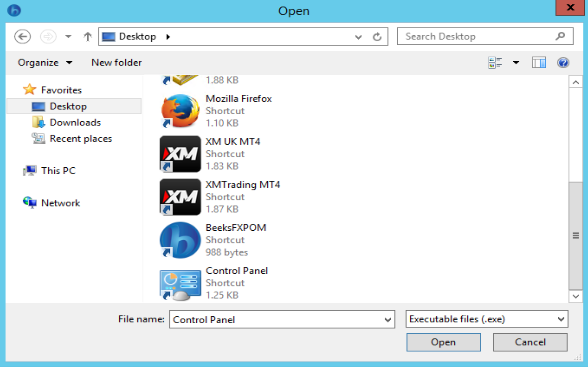
自動起動させるアプリケーションを選択します。XMのMT4を起動させたいのでXMTrading MT4を選択。
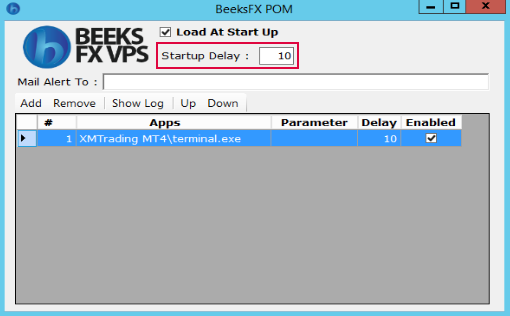
上のようにアプリ一覧にXMのMT4が表示されたら完了です!
【Startup Delay】で起動する時間を設定します。MT4が停止して何秒後に起動させるのかの値です。
【Mail Alert To】にメールアドレスを設定しておけば、アプリケーションが30秒経っても起動しないときにメール通知として知らせてくれます。
その場合はPOMの不具合も考えられます。VPSにアクセスして手動で起動させてください。
\ XMについて詳細は! /
スマホからVPSにアクセスする方法
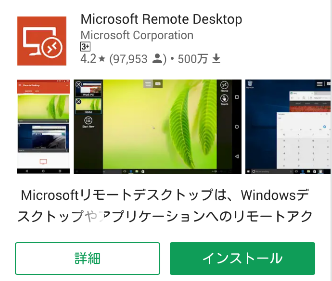
Microsoftリモートデスクトップというアプリを使います。iPhoneとAndroidいずにも対応してるので、ストアからアプリを入れておいてください。

アプリ名は「RD Client」です。

Android版は全て英語表記になっていますが、設定自体は簡単です!
右上の✛をタップして【Desktop】(PCの追加)を選択。

【PC name】に最初にBeeks社から送られてきたメールに記載されているIPアドレスとポートを入力(メールの内容そのまま入力)
【User name】にユーザー名とパスワードを入力。ユーザー名はAdministrator、パスワードは設定したもの。
全て入力が終わったらSAVEします。

上図のようなIPアドレスが表示された画面がトップに追加されます。こちらからリモートアクセスしましょう!
ちゃんとVPSにアクセスできたでしょうか?
尚、VPSにアクセスできるデバイスは1台までとなっています。PCでアクセス中にスマホでアクセスするとセッションの中断となります。

画面が小さいためiPadのようなタブレットで同期するとより使いやすいかと思います。
VPSを解約するには?
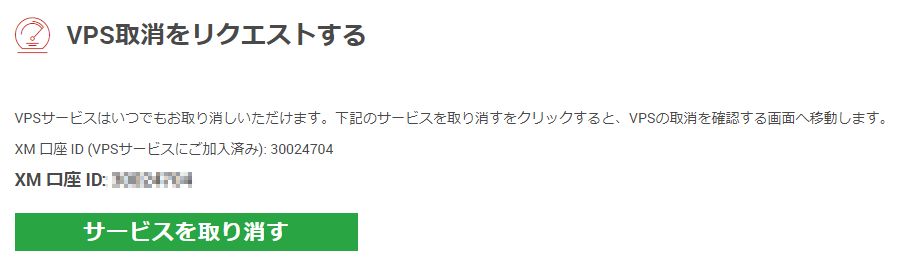
解約手順
①マイページにアクセス
②【口座】→【VPS】
③「サービスを取り消す」
④Beeks社からの完了メールが届く

月途中に解約した場合は、日割り計算された上で口座残高から料金が引かれます。
VPS経由だと約定力がこれだけ強くなる!
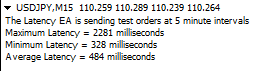
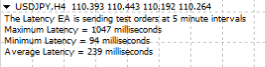
左の数値は自宅PC環境、右の数値はVPSで測定したping値です。ping値とは通信遅延の事で値が小さければ小さいほど決済スピードが早くなり取引に有利となります。
自宅PC
最大 → 2281ms
最小 → 328ms
平均値 → 484ms
VPS
最大 → 1047ms
最小 → 94ms
平均値 → 239ms

VPS経由でトレードした方が、より早く約定しているのは明らかです!
VPSを使う事は24時間売買ができるという点においてだけでなく、約定力の向上にも大きく寄与します!!
約定力はスリッページに直結する要素です。FXにおいては少しでも向上させたいところですね( ^ω^)b
\ 日本人登録者数No.1!XMについて詳細は! /